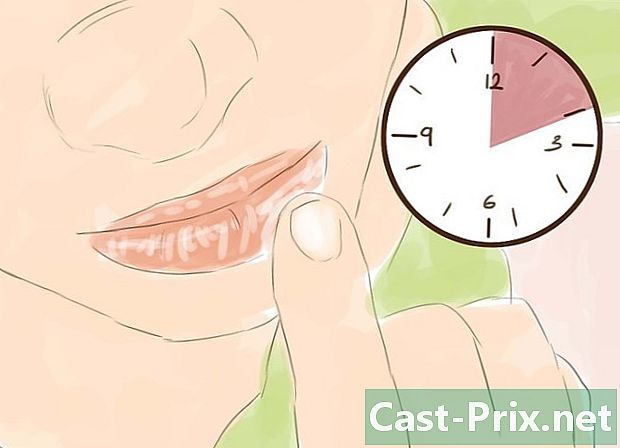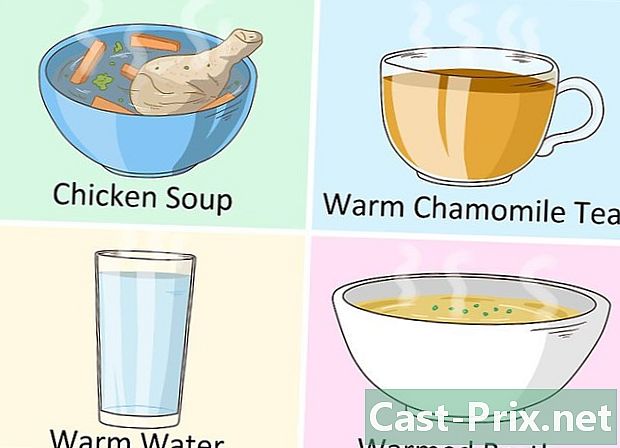Sådan åbnes RAR-filer
Forfatter:
Randy Alexander
Oprettelsesdato:
27 April 2021
Opdateringsdato:
1 Juli 2024
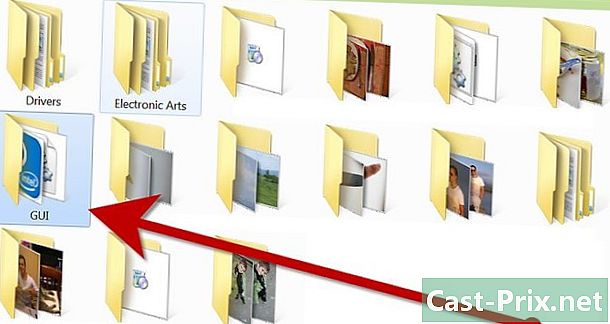
Indhold
- etaper
- Metode 1 Forstå komprimering
- Metode 2 Åbn et archive.rar
- Metode 3 Åbn et archive.rar i flere bind
Hvis du allerede har downloadet store filer, såsom en film eller lange lydfiler, over et netværk, har du sandsynligvis allerede set filer med filtypenavnet.rar. Ved hjælp af .rar-filformatet kan filer arkiveres for nem overførsel og sikkerhedskopiering. Selvom du ikke kan åbne disse filer, når de er komprimeret, kan du nemt lære at udpakke en RAR-fil ved at følge disse enkle trin.
etaper
Metode 1 Forstå komprimering
- Lær, hvordan man skelner mellem komprimeringsformater. Der er forskellige filformater, der tilbyder komprimering. Komprimering betyder, at flere filer samles i en fil eller arkiveres. Komprimeringssoftware komprimerer filer, så kun et arkiv tager mindre plads end alle individuelle filer. Dette letter overførslen af store mængder filer i høj grad.
- De mest populære komprimeringsformater er.zip og.rar. Windows er automatisk kompatibelt med ZIP-filer, men du har brug for et specielt program til RAR-filer.
-

Bliv vant til RAR-formatet. En enkelt fil med en udvidelse.rar er en komprimeret fil (ofte kaldet et "arkiv"), der kan indeholde en eller flere filer. For eksempel kan en .rar-fil indeholde hundredvis af komprimerede billeder i et enkelt arkiv. For at se disse billeder skal du først udpakke eller "pakke ud" archive.rar.- RAR-arkiver kan opdeles i flere bind, når det originale arkiv er for stort. Hvert af disse volumener kan overføres individuelt og derefter samles igen af komprimeringsprogrammet. Multi-RAR arkiver har normalt følgende udvidelser: "file.part1.rar", "file.part2.rar" og så videre.eller "file.rar", "file.r01", "file.r02" osv.
Metode 2 Åbn et archive.rar
-

Download og installer et datakomprimeringsprogram. Kompressionsprogrammer giver dig mulighed for at udpakke RAR-arkiver til et læsbart format. Intet operativsystem har indbygget software til at udtrække RAR-filer, så du bliver nødt til at downloade en.- Der er mange gratis muligheder for at udpakke filer fra en archive.rar, men den eneste måde at oprette en på er at købe programmet.
-
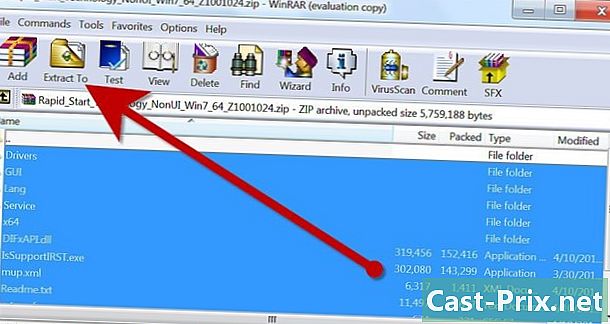
Uddrag RAR-filen. Når komprimeringssoftwaren er installeret, kan du pakke ud arkivet. For at gøre dette kan du dobbeltklikke på .rar-filen eller højreklikke på filen og vælge komprimeringssoftwaren fra menuindstillingerne. Dit komprimeringsprogram vil spørge dig, hvor du vil gemme de udpakkede filer.- Mange komprimeringsprogrammer giver dig mulighed for hurtigt at udpakke et arkiv i den mappe, hvor det er placeret, ved at vælge denne mulighed fra menuen, der vises efter højreklikning.
- Du bliver muligvis bedt om en adgangskode, hvis skaberen beskyttede filerne med en adgangskode, før de komprimeres.
-
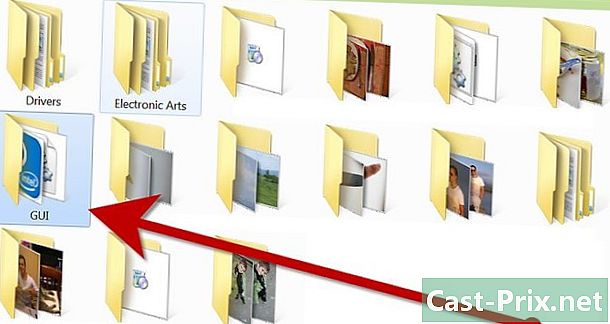
Åbn de udpakkede filer. Som standard gemmes de udpakkede filer i den mappe, hvor .rar-filen var placeret. Generelt oprettes en ny mappe med samme navn som .rar-filen, medmindre du specificerede et andet navn, da du åbnede .rar. Når ekstraktionen er færdig, kan du slette det originale archive.rar.
Metode 3 Åbn et archive.rar i flere bind
-
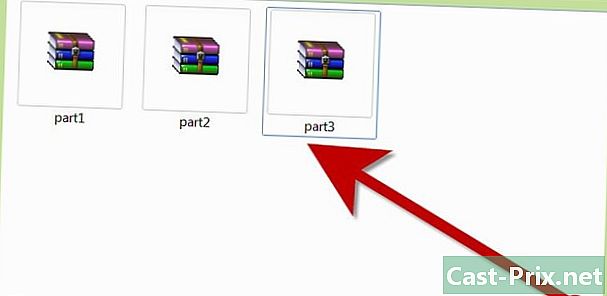
Åbn mapperne med RAR-filerne. For at åbne disse filer har du brug for alle bind. Hvis du endnu mangler en, vil din komprimeringssoftware ikke være i stand til at gendanne den originale fil. -
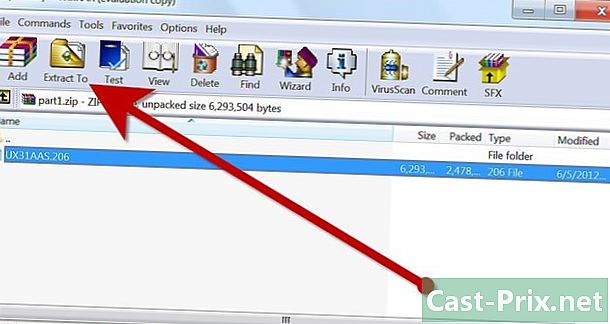
Dobbeltklik på den første fil i arkivet. Således åbner du ekstraktionsvinduet, som om du ville udpakke en enkelt fil. Så længe alle bind er i den samme mappe, skal du bare trykke på ekstrakt for at alt sker automatisk.- Hvis en af filerne ikke er i den samme mappe, vil din software bede dig om at finde den manglende fil, når det er dens tur.
- Når filerne ekstraheres, grupperes de automatisk for at danne den originale fil.
-

Åbn de udpakkede filer. Når ekstraktionen er færdig, kan du slette det originale archive.rar.
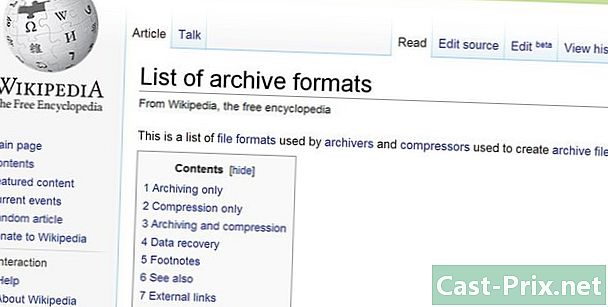
- Hvis du har problemer med at bruge .rar-filer, kan du bruge et andet komprimeringsformat. ZIP-filer (arkiver med en udvidelse.zip) er meget mere almindelige og er oftere kompatible.
- Gratis datakomprimeringssoftware